
Cuprins:
- Autor John Day [email protected].
- Public 2024-01-30 11:44.
- Modificat ultima dată 2025-01-23 15:04.



În diesem Projekt zeige ich, wie ich die Standheizung meines Autos in mein Smarthome implementiert habe. Ich wollte, dass sich das Auto selbstständig ohne mein Zutun heizt. Auch eine Sprachsteuerung und die Steuerung durch eine App sollte möglich sein.
Pasul 1: Entwurf Der Hardware
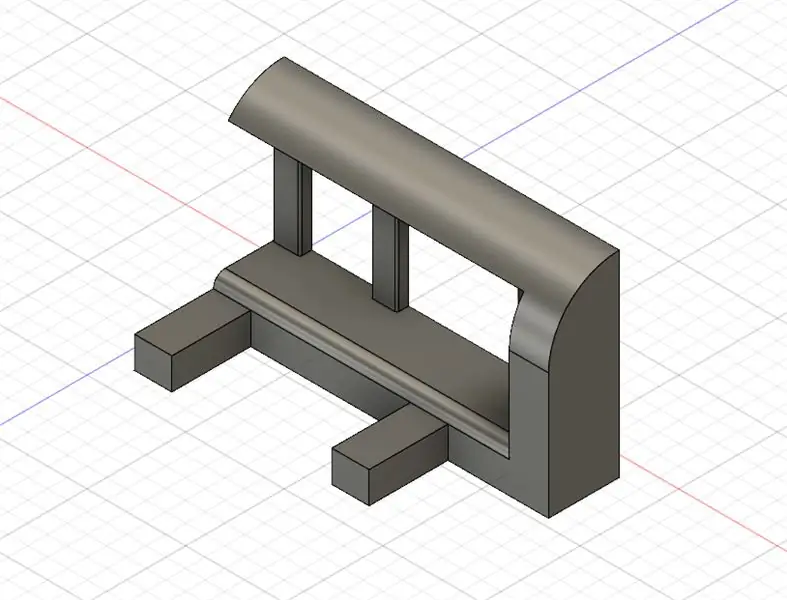
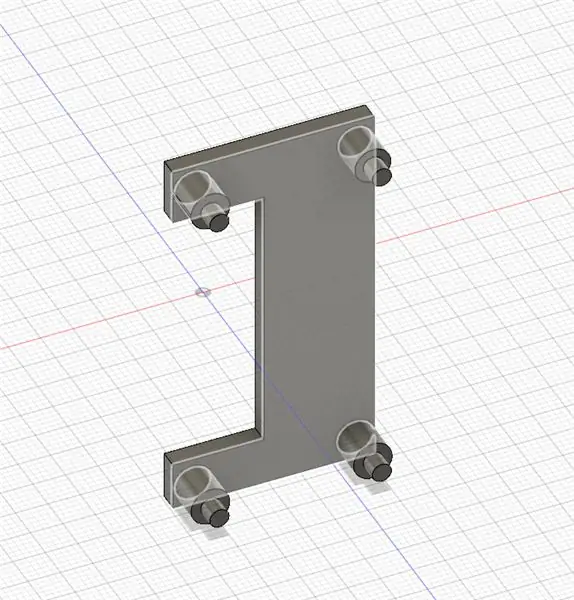

Die Teile werden 3D-Gedruckt und sollten auf den den jeweiligen Schlüssel angepasst werden. Im Anschluss werden die 2 Teile wie in den Bildern mit Sekundenkleber zusammengefügt und ein Modellbauservomotor sollte eingebaut werden.
Der Mikrocontroller (NodeMCU Lilolin V3) kann aufgesteckt und der Motor angesteckt werden. "Datenpin" auf pin "D1". Ich habe mich entschieden ein kleine abnehmbare Lochrasterplatine anzufertigen.
Pasul 2: Software

Der Code wird auf den µC geflasht und damit wäre der Softwareteil erledigt.
Der Code befindet sich weiter unten
Hier sehen wir die Aussteuerung für "EIN" und "Aus". Diese müssen auf den Schlüssel angepasst werden !!! Ansonsten kann es zu Schäden am Schlüssel kommen !!!!
anulează () {
myservo.write (pos); întârziere (50); myservo.write (7); întârziere (3000); myservo.write (pos); întârziere (300); Ieșire; }
nul pe () {
myservo.write (pos); întârziere (50); myservo.write (65); întârziere (3000); myservo.write (pos); întârziere (300); Ieșire; }
Pasul 3: Zu OpenHab2 Hinzufügen / Amazon Alexa
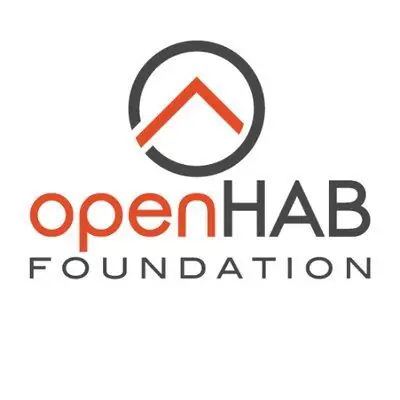
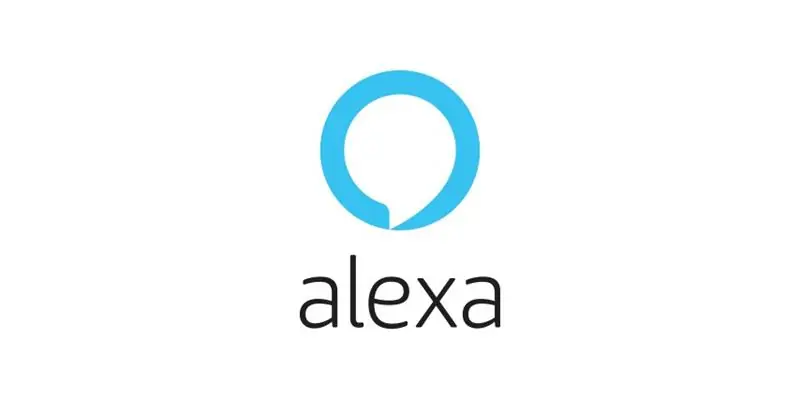
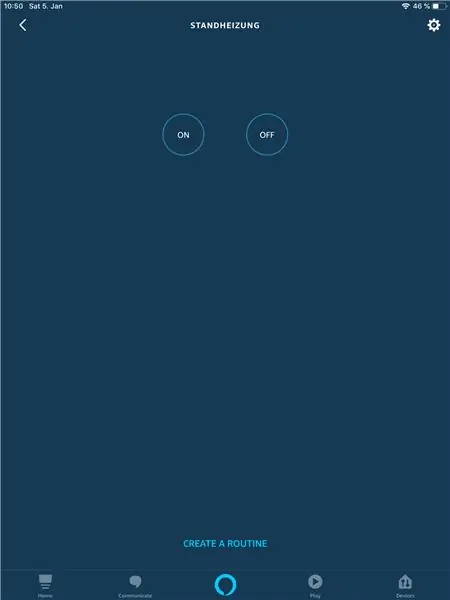
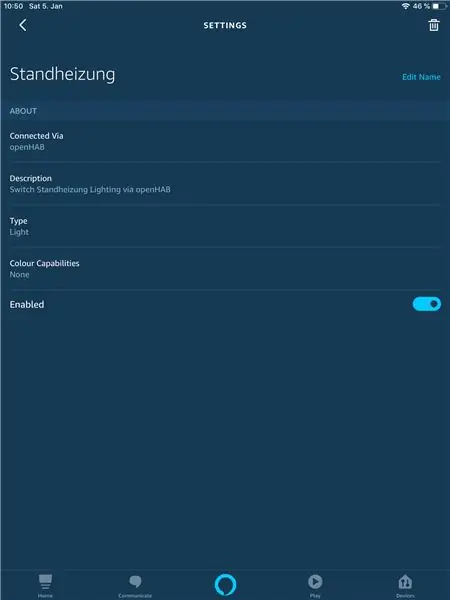
Um das Gerät jetzt auch mit einer App zu Steuern binden wir es in OpenHab2 ein. Dazu muss das "*.items" File (/ etc / openhab2 / items / …) geöffnet werden und folgende Zeile eingefügt werden:
Comutați Standheizung "Standheizung" (Garten, gLight) ["Lighting"] {http = "> [ON: POST: https://192.168.1.x/LED=ON]> [OFF: POST: https://192.168.1.x / LED = OFF] ", autoupdate =" true "}
Die IP-Adresse muss noch selbst angepasst werden!
Wenn Alexa so konfiguriert wurde um Openhabgeräte zu erkennen, wird das "Licht" "Standheizung" einsatzbereit sein.
Căutați în aplicația Alexa și căutați „Anderen” Geräten. Das Gerät wird in der Kategorie Licht aufscheinen. Das ermöglicht uns eine einfache Bedienung mit "Ein" und "Aus" Befehlen.
Pasul 4: Testează-l

Es gibt jetzt 3 Möglichkeiten um die Funktion zu testen.
- Alexa: Sage: "Alexa, Schalte die Standheizung an / aus"
- ------------------------
- Openhab2: În derularea aplicației OpenHab din Schlater nu există link-uri de mai multe ori
- ------------------------
- Între HTTP-Seite des Node:
Recomandat:
Wirenboard SmartHome (apartament cu două dormitoare): 7 pași

Wirenboard SmartHome (Apartament cu două dormitoare): În acest tutorial vă vom explica cum să vă faceți propriul proiect Smart Home.WB6 - este un computer compatibil cu Raspberry Pi. Are interfețe I / O special concepute pentru a conecta senzori, relee și alte echipamente. Să luăm ca exemplu acest apartament cu două dormitoare
Comunicare fără fir SmartHome: noțiunile de bază extreme ale MQTT: 3 pași

Comunicare fără fir SmartHome: Noțiuni de bază extreme ale MQTT: Noțiuni de bază MQTT: ** Voi face o serie de automatizare la domiciliu, voi parcurge pașii pe care i-am făcut pentru a afla tot ce am făcut în viitor. Acest instructabil este linia de bază cu privire la modul de configurare a MQTT pentru utilizare în viitoarele mele instructabile. Howeve
Mașină de cafea inteligentă - parte a ecosistemului SmartHome: 4 pași

Mașină de cafea inteligentă - parte a ecosistemului SmartHome: mașină de cafea piratată, a făcut parte din SmartHome Ecosystem. Posed o mașină de cafea Delonghi (DCM) veche (nu o promoție și vreau să fie „inteligentă”. Așadar, am spart-o instalând ESP8266 modul cu interfață la creier / microcontroler folosind
SmartHome cu Raspberry Pi: 5 pași

SmartHome cu Raspberry Pi: Pentru acest proiect am creat un SmartHome care poate fi operat de un site web și mobil. Pentru aceasta folosesc Raspberry PI ca bază de date și server web
Inatel - SmartHome - SH2Y - Sistem de monitorizare și siguranță fizică de mediu: 6 pași

Inatel - SmartHome - SH2Y - Sistem De Monitorizare E Segurança Física De Ambiente: Foi dezvoltat um " Sistema de Monitorizare e Seguran ç a F í sica de Ambiente " pentru Smart Homes, com o intuito de monitorizare a statusului de vari á se ca " Temperatura ", " Luminosidade " e " Senzor de
